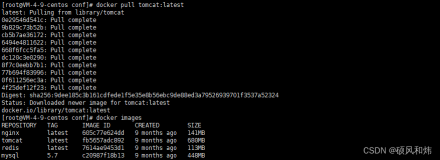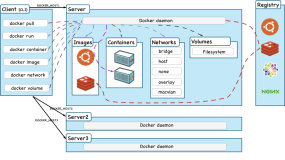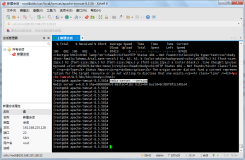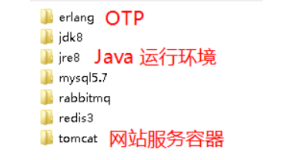利用SMS批量部署操作系统
杜 飞
SMS2003中有一个操作系统部署功能(Operating System Deployment)简称为OSD,利用这么一个功能,我们就可以在客户机上部署一个新的操作系统,也就是可以实现批量给裸机上部署操作系统。我们今天就来看看如何实现此功能:
OSD的工作原理大体有点类似于Windows 下的RIS服务,如果大家对RIS服务比较了解,那么OSD也就不在话下。它也是利用一台模板计算机,将模板计算机的操作系统和应用软件都打包成一个文件,传给服务器,客户机启动时会寻找服务器,利用服务器上的打包文件进行操作系统的部署!我们还是重点说说OSD:它是将一台模板计算机,准备好系统系统以及常用的应用程序如办公软件,压缩工具等等。然后用SMS的OSD生成操作系统捕获光盘,该捕获光盘可以将模板计算机上的操作系统及软件打包成安装映像并将此安装映像通过网络存储在SMS的事先创建好的共享文件夹中。然后SMS还要再创建一个安装操作系统的程序包并对程序包进行配置,这个程序包中就包括了操作系统和常用软件,和我们前面所说的数据包是一个意思。最后SMS还需要创建操作系统安装光盘,该光盘以ISO的格式出现,此光盘的作用就是负责以PE的方式启动客户机,客户机借助此光盘启动后,光盘中的安装程序会自动找到SMS服务器上的程序包并且逐步进行操作系统部署!
我们今天准备利用OSD这个功能来给客户机部署一个Windows XP,我们的参考图如下:
步骤1:准备模板计算机
第一步我们必须有一个模板计算机,将该模板计算机加入到域:
下面我们要将该项模板计算机成为SMS服务器的高级客户端,在SMS服务器上
我们刷新一下“发现方法”,然后给客户机安装
客户端安装成功后,模板计算机就是SMS服务器的高级客户端了,然后可以在模板计算机上安装一些常用软件,如Winrar等
步骤2:在SMS服务器上安装OSD组件
安装OSD组件的目的是为了生成捕获光盘,因为此组件中内置了一个Windows 预安装系统,也就是咱们平时所使用的PE环境,使用它可以定制各种常用的工具盘。我们一会就要使用这个组件来生成捕获光盘以及后面要用到的Windows安装光盘。我们在SMS服务器上将此安装文件解压缩后进行安装,如下图所示:
稍等片刻,接受许可协议,后开始安装,直至安装成功!
安装成功后,我们可以注意SMS管理工具中多出“图像数据包”,如图所示:
这里翻译成:“镜像数据包”比较合适!
其中在OSD的文件夹下会存在一个WIM的文件,这就是一个内置的PE系统,如图所示:
步骤3:制作操作系统捕获光盘
下面我们就需要使用OSD来创建操作系统捕获光盘,操作方法如下:
右击“图像数据包”----所有任务----“Create Operating System Image Capture CD”
按照这个提示我们就可以创建一个镜像捕获光盘,下一步后,出现下图:
这里是询问需要安装网络设备驱动以及存储设备驱动吗?硬件驱动有很多,但其中硬盘和网卡是安装中必须的。如果客户端计算机上的设备不是标准设备,那么就需要提供额外的驱动。我们这里是利用虚拟机测试。所以就无需提供了!
这里是询问生成的镜像文件的存放位置及名称!
成功之后,我们就得到了一个操作系统的捕获光盘!实际工作,可以将此文件刻录到光盘!我们在此就借助虚拟光驱使用它!
步骤4:安装并配置DHCP 服务器:
在此配置DHCP服务器,是因为模板计算机在计算机的时候需要和SMS服务器联系,这需要一个IP地址,再有就有目标计算机在启动的时候也需要有相应的网络配置。在这里DHCP的配置过程就简单介绍了:我们需要配置一个地址范围和DNS即可!
在此指定DHCP服务器所能分配的IP地址范围。
在此我们需要给客户机所分配的DNS地址。
经过激活和授权后的DHCP服务器才可以工作!
步骤5:利用捕获光盘,收集模板计算机的信息
前提:
1.模板计算机不能处于域的环境,因为域内的帐户是唯一的,所以必须加入工作组,如图所示:
2.我们需要在C盘创建sysprep文件夹,其中存放两个文件: 在XP的安装光盘上我们可以找到此文件。如图所示:
此两个文件的目的是为了擦除和重新生成SID信息。
在模板计算机上加载捕获光盘,注意不是从光盘启动!我们准备使用此PE光盘来收集模板计算机上的信息了!如图所示:
点击下一步之后,需要设置捕获镜像的参数,如图所示:
在此需要指定安装光盘镜像的文件名,网络路径以及用户信息,注意一定要在shanghai上手动创建 capture文件夹并共享,给出写的权限。
此画面是设置目标计算机的本地口令 –reseal –mini –quiet 分别是重新封装,最小化无人值守安装。
此处是询问是否增加描述信息,我就此略过!
接下来,sysprep开始工作,擦除此计算机的SID后,模板计算机好像关机!接下来我们需要从ISO文件启动模板计算机,收集模板计算机的信息,如图所示:
看到此画面,你就放心的去喝杯,聊个天吧!,直到出现下面这个画面:
此时,在SMS服务器上已经有我们需要的模板计算机的镜像了,如图所示:
这里面就包含有模板计算机的操作系统和常用的应用软件。这是一个WIM文件,我们必须从里面把我们需要的内容提取出来,这就要继续向下做了!
步骤6:创建操作系统数据包
SMS利用OSD部署操作系统,它认为操作系统的分发和一般软件原理相同也需要创建数据包,配置分发点以及程序等,方法如图所示:
点击:图像数据包-----新建:操作系统镜像包
然后,出现下图:
数据包名称:winxp,可以随意, Image file:是我们刚才生成的wim文件,package source:是本次操作将要生成的文件的存储位置,此处需要使用UNC路径,所以我们需要创建XP文件夹,并共享,给出写权限!
点击:完成后开始生成操作系统数据包
点击:OK后,数据包成功生成!
查看:
可以看到有一个 bootsect.exe 引导程序,diskpart.txt 磁盘分区的参数文件 OS.wim这是整个数据包中的核心,就是一个操作系统文件等等,不再一一介绍!
配置分发点:
配置程序:
点击新建:operating System Program
输入名称:xp 选择使用默认设置创建一个新的程序!
在此希望我们输入产品序列号,如果是Vista以及以后的系统,可以不在此输!
此在询问是加入工作组还是域,如果加入到域,必须指定一个有权限的用户,最后面一行是询问是否需要为本地用户创建一个随机口令。当然这个口令可以使用域管理员修改!
点击完成,我们的数据包就创建并配置结束!
步骤7:创建目标计算机操作系统安装光盘:
因为目标计算机是裸机,所以我们希望它在启动的时候能够找到SMS服务器并从中读取数据包,从而进行操作系统的安装,如果是RIS,则会存在一个PXE的启动芯片,但这里我们就需要为目标计算机创建一个安装光盘,方法如下:
我们点击:图像数据包---所有任务----Create Operating System Image Installation CD
然后,出现下图:
我们选择默认设置即可,最后一个是询问在安装的时候是否使用自定义程序或脚本,我们没有,所以就不选择!
此步骤是指定我们使用的数据包是001 Shanghai上的Winxp数据包!
这里还是询问网卡驱动和硬盘驱动,我们直接默认。
指定CD镜像的文件名及存放路径
开始生成安装光盘镜像
点击完成后,我们的主要任务就完成了!安装光盘我们就搞定了!在工作中,我们需要刻录成光盘来使用,在此,我们借助虚拟光驱软件来使用此CD。
步骤8:测试:
我们现在就利用操作系统安装光盘在一台裸机上部署一个Winxp系统,在裸机上使用刚生成的安装光盘镜像来引导计算机,如图所示:
首先,我们看到的是一个PE界面,我们就用这个PE系统来找到SMS服务器并进行操作系统的部署。
从指定的分发点上安装操作系统:
在此选择数据包的位置及用户,可以使用PE安装光盘中的设置也可以自定义,我们使用默认设置:
输入计算机名后下一步:
点击:finish 开始操作系统的安装了!
注:如果在此步报下图所示错误
这是因为SMS的分发点没有得到更新,当时遇到这个错误时,我是百思不得其解!唉!后来就手动去更新分发点。
这个小错误足足浪费了我四个小时!我直想骂人!
此步是对硬盘进行格式化
这一步就是开始安装新的操作系统了!完成之后进行迷你安装界面,在我的计算机上只用了七分钟左右的时间一个新的系统就OK了,重新启动后,如下图所示:
唉呀,我的天呀。这个实验可要我的小命了!不行了,我要放松一下,看看《风声》吧!
本文转自 dufei 51CTO博客,原文链接:http://blog.51cto.com/dufei/235276,如需转载请自行联系原作者